Pentru a defini structura tabelei este necesară determinarea compoziției câmpurilor (coloane), numele lor, plasarea lor în tabelul de secvență, tipul de date fiecărui câmp, dimensiunea câmpului, chei primare (pentru acces opțional) coduri și alte proprietăți ale câmpurilor.
Pentru a crea un tabel nou, trebuie să activați banda fila Creare.
În fereastra care se deschide, selectați unul dintre modurile de creare a unui tabel.
Modul Tabel permite utilizatorului să creeze un tabel fără a specifica pre-structura. Când acest mod se deschide un tabel gol, care pot fi date direct de intrare.
Acest mod are dezavantaje evidente:
· Necesită câmpuri de redenumire (comanda Þ Redenumirea o coloană de scurtcircuit meniu, câmpuri deschise sau în numele 2c pe numele câmpului);
· Poate fi necesar să modificați numărul de coloane sau rânduri.
Pentru a adăuga un alt câmp al mesei, este posibil în domeniu, al cărui nume Adăugare câmp. introduceți acest lucru și apăsați Enter. Câmpurile sunt atribuite numelor de tabele implicite pentru câmpul 1, field2, și așa mai departe. Puteți adăuga sau elimina câmpuri pentru a efectua scurt-circuit meniu, nume de câmp deschis. Un nou câmp este adăugat la stânga câmpului selectat. Alocarea câmp are loc atunci când numele unui indicator câmp mouse-ului ia pe imaginea pe verticală în jos săgeată.
Când salvați acest acces tabel analizează datele și în mod automat atribuiți tipul de date corespunzătoare pentru fiecare domeniu, și anume, a crea o structură de tabel. Cu toate acestea, dimensiunea datelor poate fi mult mai mult decât este necesar, care nu este recomandată. De asemenea, nu toate tipurile de date sunt astfel utilizate.
Tabelul Wizard creează automat un tabel pe unul dintre șabloanele. Utilizatorului i se solicită 40 să fie utilizate pentru diferite probe scopuri tabele. Fiecare șablon conține un tabel care corespunde setului de câmpuri din care utilizatorul poate selecta câmpurile dorite.
Inclus în tabelul de câmp poate fi redenumit.
După ce creați un expert tabel, puteți modifica tabelul în Vizualizare proiect, dacă este necesar.
Importul tabelelor permite utilizarea de tabele gata făcute create de alte aplicații, sau incluse în alte baze de date. O copie a tabelului importat este creat în fișierul bazei de date curente. Din acest tabel, se poate lucra în același mod ca și cu alte tabele din baza de date curentă. Pentru a importa o foaie de calcul trebuie să activați bara de file de date externe.
Tabelele Link vă permite să creați un fișier în link-urile de baze de date curente cu privire la datele din tabel, fără a crea o copie, care vă permite să lucreze în mod liber cu datele din tabele, dar nu permite să editați structura tabelului. Mai mult decât atât, aceasta nu ar trebui să schimbe locația legate de tabele de pe disc. Tabele Link efectuat, de asemenea, activarea benzii de file de date externe.
Constructor (modul de bază) face posibilă construirea structurii de masă de către utilizator. Pentru a crea un tabel:
· Selectați banda Creare filă;
· Alegeți cum să creați un tabel. Dacă tabelul nu este creat dintr-un șablon, și având în vedere design, apoi alegeți tabelul de proiectare.
· În numele câmpului coloană introduceți numele câmpurilor din tabel, în coloana Tip de date pentru a selecta dintr-o listă de tipul de date dorit pentru fiecare câmp (Figura 11);
în fila General, specificați proprietățile câmpurilor, de exemplu, caseta de text implicit pentru a seta dimensiunea câmpului de 255 de caractere. Pentru numele (câmpul PIM) furnizorul este suficient pentru a indica 50 de caractere;
· Crearea unui tabel cheie primară, dacă este necesar (pentru acces - nu este necesar):
¨ selectați câmpul sau câmpurile (în cazul în care componenta cheie). Selectarea mai multor domenii adiacente pot fi produse în banda de marcare primul câmp și 1c în ultimul câmp de marcare benzi (tasta Shift așteptare) 1c. Selecția nu este câmpurile adiacente pot fi făcute 1s pe fiecare din câmpul următor, țineți apăsată tasta Ctrl.
¨ 1c al cărții. Câmpul cheie (imagine cheie);
.Tabelul poate defini doar o singură cheie primară (care poate fi compozit).
De dorit, a fost primul câmp cheie în tabel. Acest lucru va facilita tabelele de legătură.
· În cazul în care un alt atribut poate acționa ca o cheie primară, apoi una dintre ele este definit ca primar, iar celălalt - ca unic sau cheie primară posibil. De exemplu, numărul de furnizor (PN) poate declara cheia primară, și numărul pașaportului al furnizorului (PASP) anunță cheie unică (posibil). Unicitatea atributului (adică, valoarea sa nu se repetă) poate fi setat folosind proprietățile câmpului indexate. pentru care a seta valoarea Da (coincidențele nu sunt permise). așa cum se arată în figura 12.
· Salvați structura tabelei creată cu numele atribuit (Vol. Închiderea structurii ferestrei).
Acest lucru creează toate cele tabelele bazei de date după alta. Lista creată Tabelele indicate în stânga în fereastra de obiecte de baze de date (toate tabelele). Această fereastră este adesea numit Browser Object.
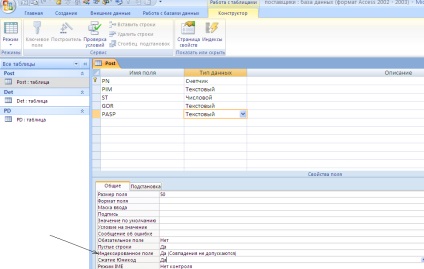
· Figura 12 - Crearea unui tabel de post (furnizori) în modul de proiectare
Numele câmpului este specificat de regulile de nume de obiecte de acces (a se vedea mai sus. Numele fișierului).